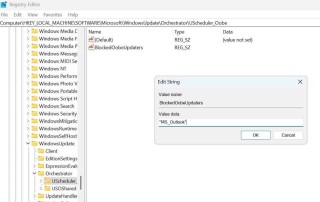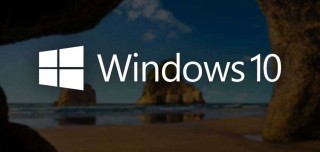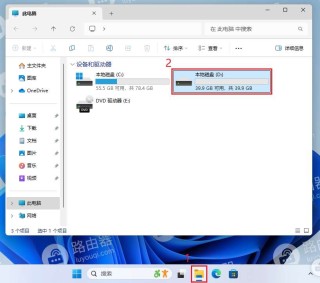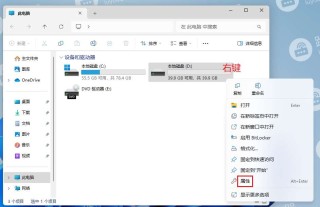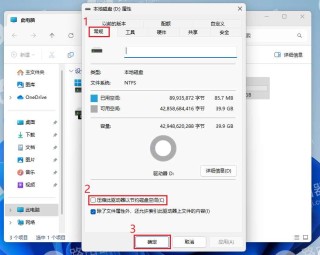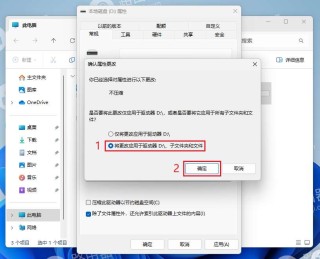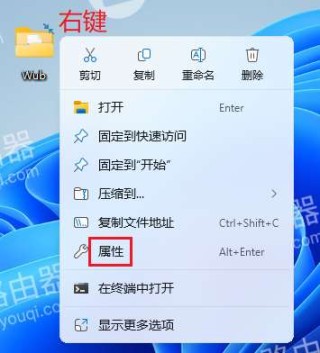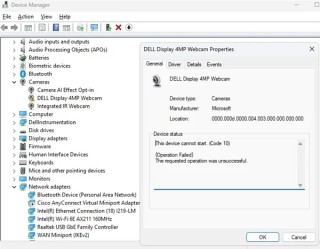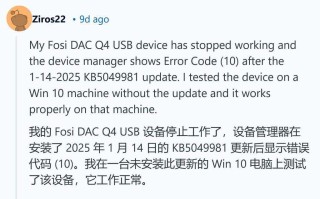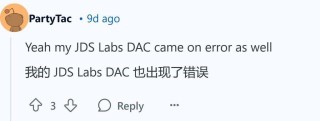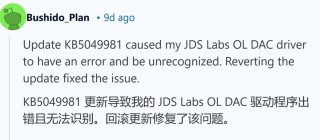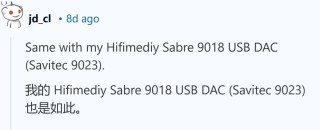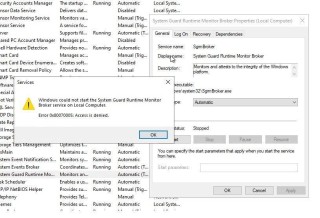在win10系统中,有一个夜间模式,开启后能够提供一定的视力保护,很多小伙伴使用这个功能都是手动设置启动,其实我们可以设置指定的开启时间,关于这个问题,今日的win10教程就来分享详细的设置方法,跟随小编的步伐一起来看看设置步骤吧。
win10夜间模式指定时间开启方法
1、点击左下角任务栏中的开始菜单,点击设置打开。

2、Windows设置页面中点击系统选项。

3、设置页面中左侧选择屏幕,在右侧栏目中找到【夜间模式设置】点击进入。

4、点击立即启用夜间模式,找到下方计划中【在指定时间内开启夜间模式】,点击开启。

5、出现时间选项等你来进行设置,选择启用时间和关闭时间即可。